Oggi Apple ha rilasciato iOS 9 e per quanto riguarda l’aspetto tecnico troviamo tante novità che potete leggere qui. Abbiamo già scaricato questa nuova versione e la stiamo provando sui nostri dispositivi quindi di seguito vi elencheremo tutte le novità man mano che le troveremo.

1. Innanzitutto nella configurazione iniziale ci verrà chiesto un codice a 6 cifre anzichè 4, aumentando la sicurezza.
2. Nuovo Sfondo di sistema (potete scaricarlo da qui)
3. Nuovo Font di sistema, San Francisco (potete scaricarlo da qui)[download id=”1431″]
4. Passbook viene rimpiazzata da Wallet. L’applicazione tuttavia ha un aspetto molto simile, fatta eccezione per il tasto (+) in alto che ci permette di aggiungere nuovi biglietti attraverso una scansione e di trovare nuove App per Wallet
5. In Impostazioni, scorrendo dall’alto verso il basso faremo comparire un box di ricerca, per arrivare velocemente alle impostazioni presenti nei sotto-menu.
6. Sempre in impostazioni troviamo il nuovo Menu “Batteria” nella schermata principale
7. In Impostazioni > Batteria, oltre ad abilitare la percentuale, potremo attivare la modalità di risparmio energetico. Quest’ultima, riduce le prestazioni e l’attività di rete per preservare la durata della batteria. Quando l’opzione è attiva, l’invio e la ricezione di messsaggi email, l’aggiornamento delle app in background, gli effetti di movimento e gli sfondi dinamici vengono disabiltiati. L’icona della batteria viene colorata di arancione.
8. In Impostazioni > iCloud avremo la possibilità di entrare in iCloud Drive e di attivare la visualizzazione dell’icona sulla SpringBoard. Tramite questa nuova app potremo visualizzare tutti i nostri file salvati sul cloud nelle varie cartelle, in maniera simile a Dropbox.
9. L’applicazione Note è completamente stravolta. E’ divisa in cartelle, e ci permette di creare note più ricche, aggiungendo disegni fatti a mano, immagini, link, posizioni di mappa, to-do list e quant’altro all’interno del singolo appunto.
10. Viene rimossa l’applicazione Edicola, che verrà sostituita da News che però non è ancora disponibile in Italia.
11. Il centro notifiche mostra lo stato della batteria residuo di iPhone e di Apple Watch, quando abbinato
12. Il centro Notifiche adesso mostrerà le notifiche in base all’orario. Ma in Impostazioni > Notifiche potremo attivare l’opzione “Raggruppa per App” per averle esattamente come su iOS 8.
13. Sulla SpringBoard possiamo notare la lente d’ingrandimento prima dei puntini delle varie pagine. Spostandoci in questa sezione, entreremo nel vivo di Proactive ed i suggerimenti di Siri che miglioreranno sempre di più in base alle nostre abitudini.
14. Cambia la grafica per l’App Switching, il sistema che ci permette di passare da un’app all’altra con doppio click sul tasto Home:
15. Trova i miei amici e Trova il mio iPhone diventano applicazioni pre-installate. La prima ottiene anche un Widget nel Centro Notifiche.
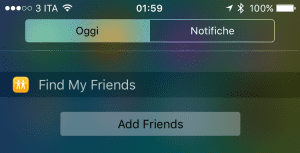
16. I messaggi di avviso e quelli di selezione adesso hanno i bordi più arrotondati
17. Cambia la grafica per l’impostazione degli sfondi, con i pulsanti trasparenti e la scelta della prospettiva mediante un tasto laterale.
18. Adesso capiamo immediatamente quando è attivo il tasto Maiuscolo e quando non è attivo perchè le lettere sulla tastira cambiano e riflettono questo status.
19. Anche su iPhone 6, nei messaggi riusciamo a vedere l’avatar della persone che ci ha scritto, proprio come accadeva già su iPhone 6 Plus.
20. Con iOS 9 tutte le app potranno utilizzare la risposta nelle notifiche. Quindi Whatsapp potrà finalmente essere aggiornata come iMessage
21. Proprio come su iPad, adesso si può scegliere se utilizzare il tasto laterale per il Muto oppure per il blocco rotazione.
22. Cambia la grafica per Siri
23. Quando apriremo una qualsiasi applicazione da Spotlight/Proactive o quando apriamo una notifica da un’altra applicazione avremo la possibilità di tornare all’applicazione che era aperta in precedenza grazie al pulsante posizionato in alto a sinistra, al posto del simbolo operatore “Back to …”.
24. Finalmente su Safari sarà possibile scegliere un nome utente/password precedentemente salvato nel portachiavi iCloud singolarmente, quindi se su un sito avete più account non verrà più selezionato in automatico l’ultimo inserito ma apparirà la lista degli account registrati, auto-compilandolo con la relativa password.
25. Come su iPad, anche su iPhone 6 e 6 Plus facendo scorrere due dita sopra la tastiera sarà possibile muoversi con il cursore come se fosse un puntatore di un mouse, la tastiera scomparirà per trasformarsi in una sorta di trackpad. Facendo doppio tap, sempre con le due dita, sarà possibile impostare la selezione che sarà possibile modificare muovendo le due dita sulla porzione della tastiera. Al termine della selezione basterà togliere le due dita e la tastiera tornerà magicamente attiva.
26. Nel menu di condivisione di una foto, adesso troviamo il tasto “Nascondi” e l’icona “AirPlay” per visualizzare il contenuto in streaming su altri dispositivi.
27. L’applicazione Foto adesso mostra una nuova striscia sulla parte inferiore con tante piccole miniature delle nostre ultime foto che potremo scorrere come una timeline andando avanti ed indietro nel tempo con un semplice slide.
28. Su iPad ora il centro notifiche viene mostrato in due colonne, sulla colonna sinistra troviamo la sezione Oggi, mentre nella destra abbiamo la possibilità di scegliere di vedere le Notifiche o i singoli Widget, che sono stati tolti dalla schermata Oggi.
29. La ricerca nell’applicazione Mail è stata potenziata. Adesso digitando nel box di ricerca avvieremo automaticamente una ricerca nei contenuti, una sui nomi dei mittenti e una sugli oggetti. Il tutto è diviso in Tab
30. E’ cambiata la grafica dei file multimediali istantanei da inviare tramite iMessage. Adesso, tenendo premuta la fotocamera, si visualizzerà una nuova schermata con 3 pulsanti per Foto, Video o per annullare. Una volta entrati nella modalità di scatto, potremo anche lasciare lo schermo ed i pulsanti non spariranno. Stessa cosa per i messaggi vocali.
31. Anche la riproduzione dei video segue il nuovo stile dell’App Foto, con una timeline nella parte inferiore.
32. Introdotto Markup all’interno dell’applicazione Mail. La funzione permette di modificare i PDF istantaneamente aggiungendo sottolineature, lente di ingrandimento, testo aggiuntivo per compilare eventuali campi tratteggiati, e firma digitale. Qui potete leggere un approfondimento.
33. Safari supporterà le estensioni che aumenteranno le capacità del browser. Dettagli qui.
34. L’app salute aggiunge una scheda di monitoraggio dell’attività sessuale. Dettagli qui.
35. L’app foto aggiunge un nuovo sistema di selezione multipla delle immagini. Basta scegliere un punto di partenza ed effettuare uno swipe verso l’alto o verso il basso ed automaticamente selezioneremo tutte le foto che ci sono nel mezzo. Dettagli qui.
36. Migliora la registrazione delle impronte digitali con il Touch ID. Più veloce e più affidabile, riesce a catturare meglio le impronte (in meno tempo) restituendo meno errori.
37. iOS 9 riuscirà a ridurre il consumo di batteria dell’iPhone attraverso 3 accorgimenti: Il rilevamento di luce ambientale e di orientamento schermo verso il basso, l’ottimizazione della CPU allo sblocco e la possibilità di ridurre il tempo di blocco automatico a 30 secondi. Maggiori dettagli qui.
38. La nuova versione di Mappe in iOS 9 offre una nuova grafica per la segnalazione di traffico dovuto a lavori in corso o incidenti. Inoltre può ricalcolare percorsi in tempo reale e riceveremo avvisi di traffico anche dalla voce e non solo sulla cartina.
39. In caso di avviso di batteria quasi scarica, il telefono suggerisce di attivare la modalità di risparmio energetico.
iOS 9 è compatibile con tutti i dispositivi sui quali è possibile installare iOS 8. Vale a dire:
- iPhone 4S
- iPhone 5
- iPhone 5C
- iPhone 5S
- iPhone 6
- iPhone 6 Plus
- iPod touch 5G
- iPad mini
- iPad mini 2
- iPad mini 3
- iPad 2
- iPad 3
- iPad 4
- iPad Air
- iPad Air 2
Articolo in costante aggiornamento. Ricaricate questa pagina di tanto in tanto.


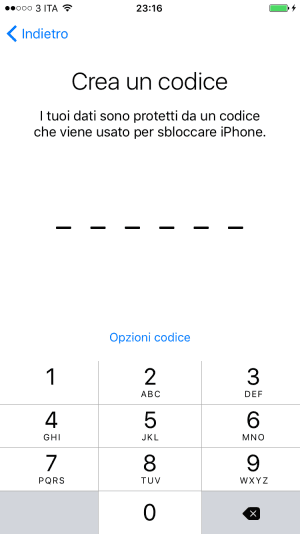
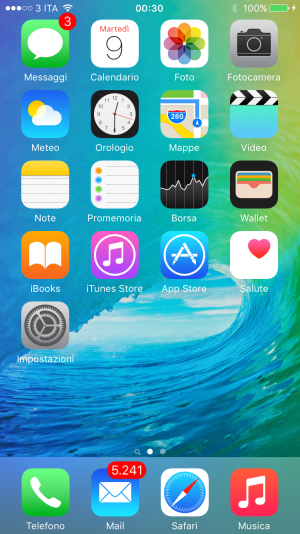
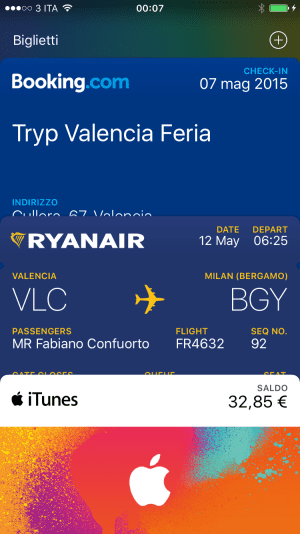
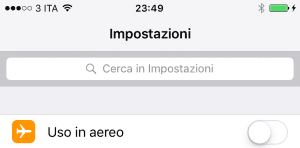
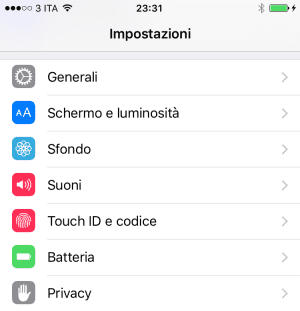
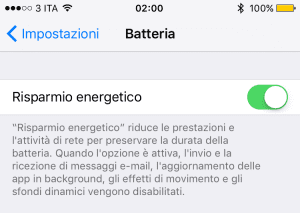
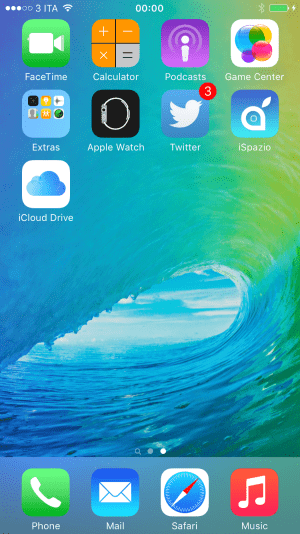
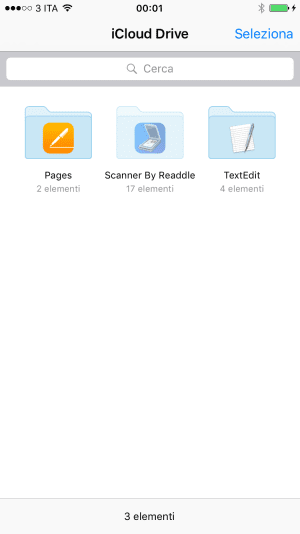
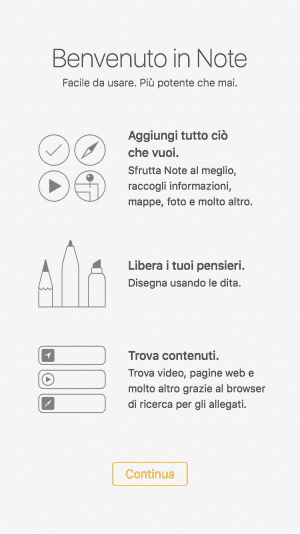
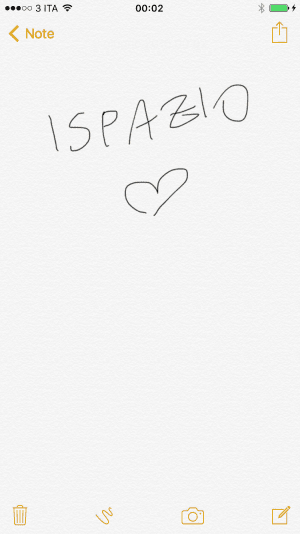
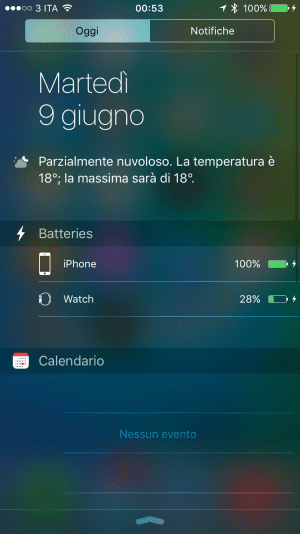
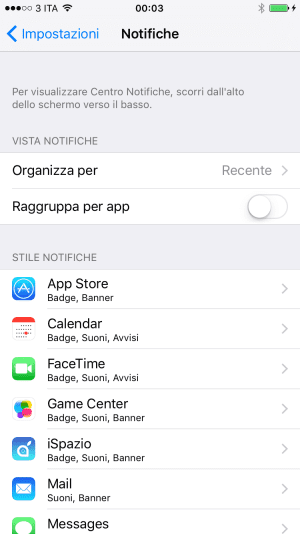
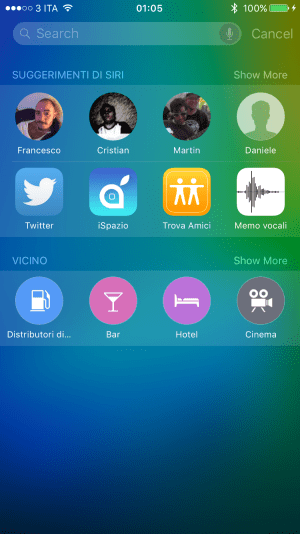
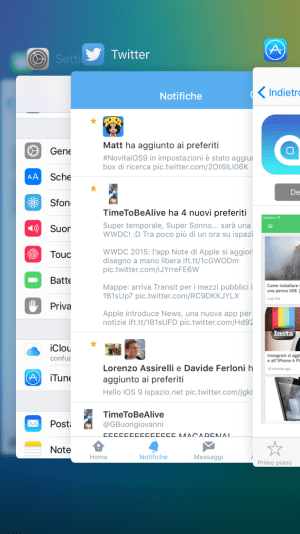
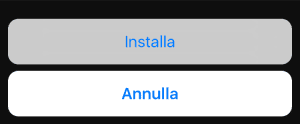
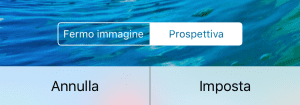
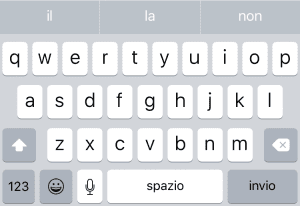
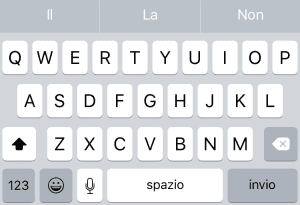
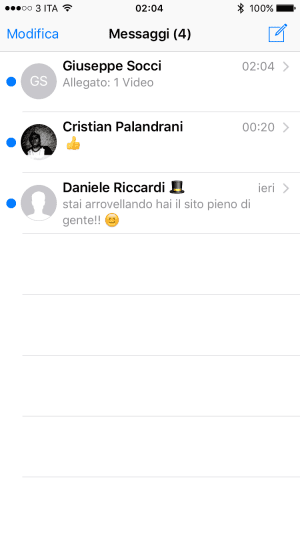
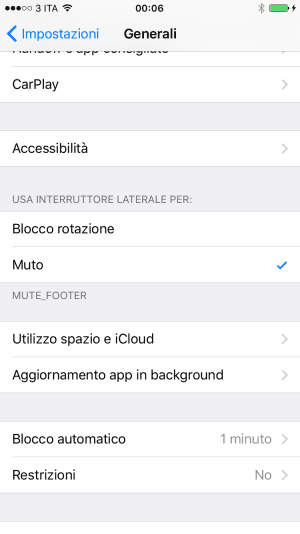
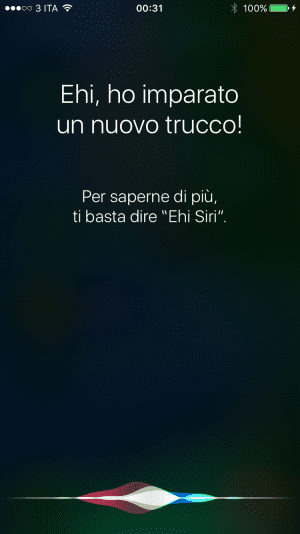
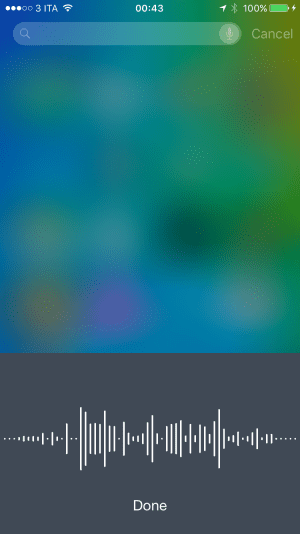

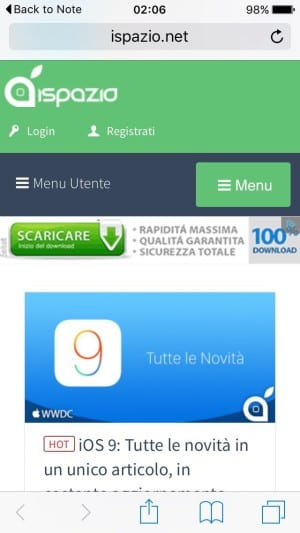
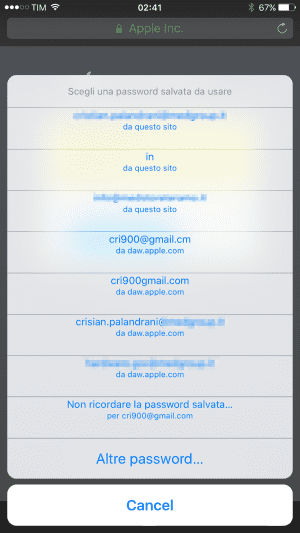
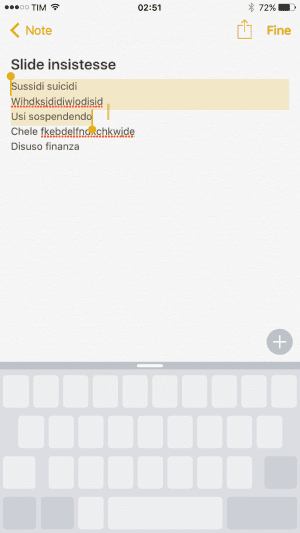
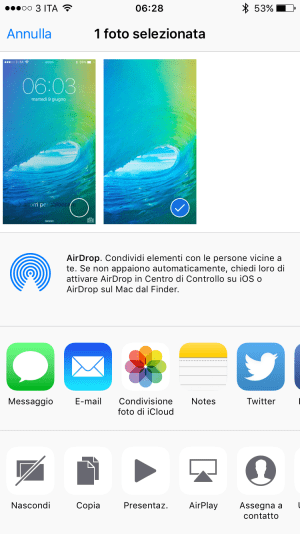
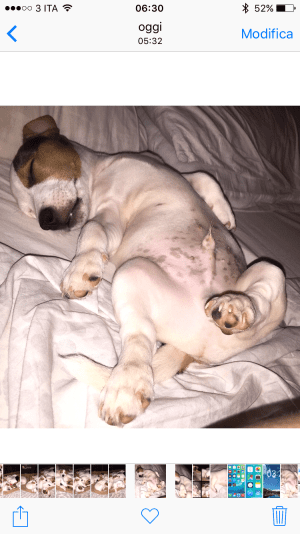
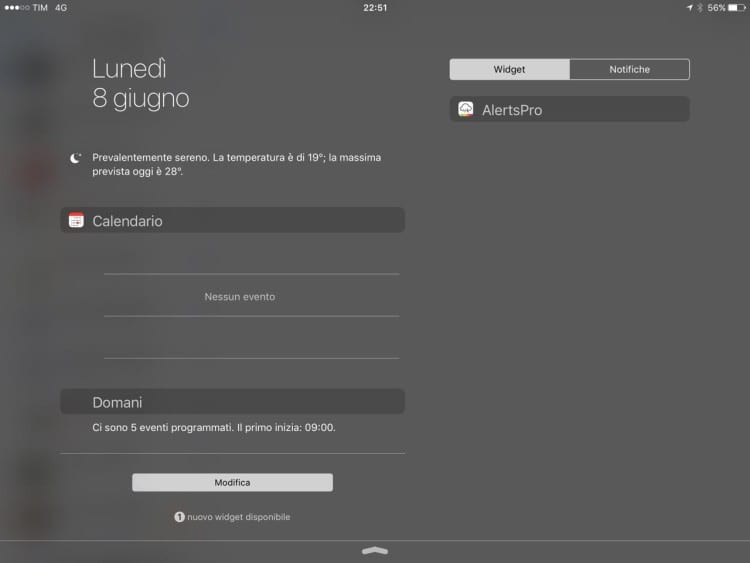
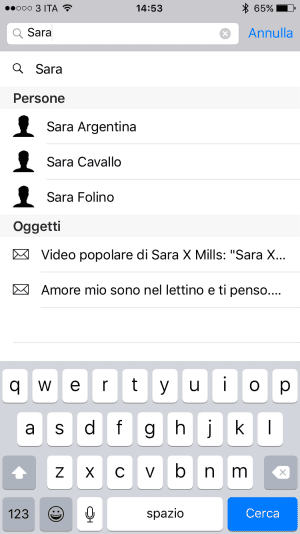
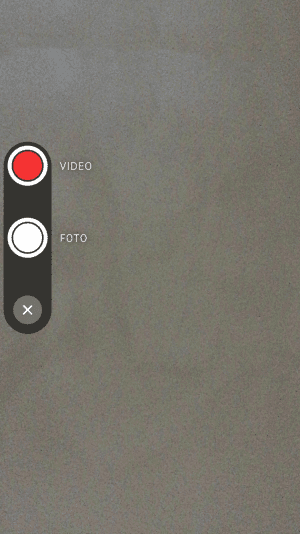
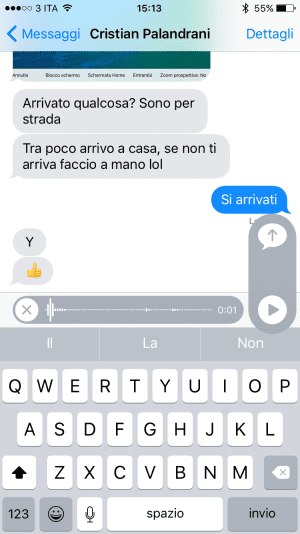

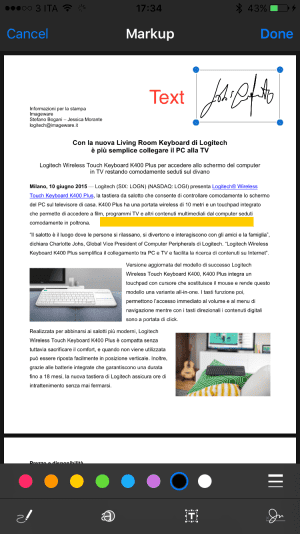

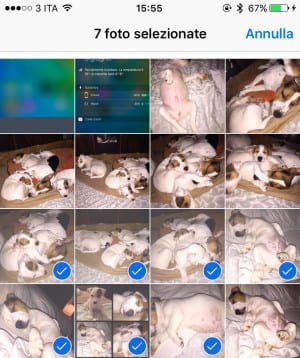
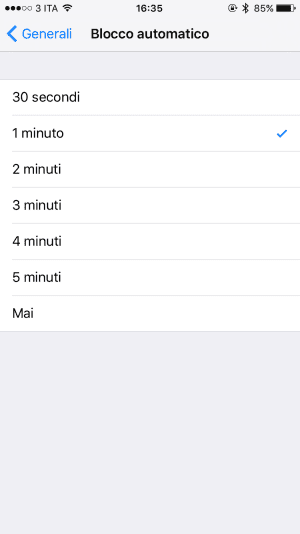
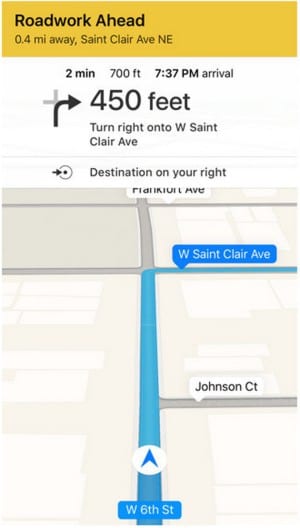
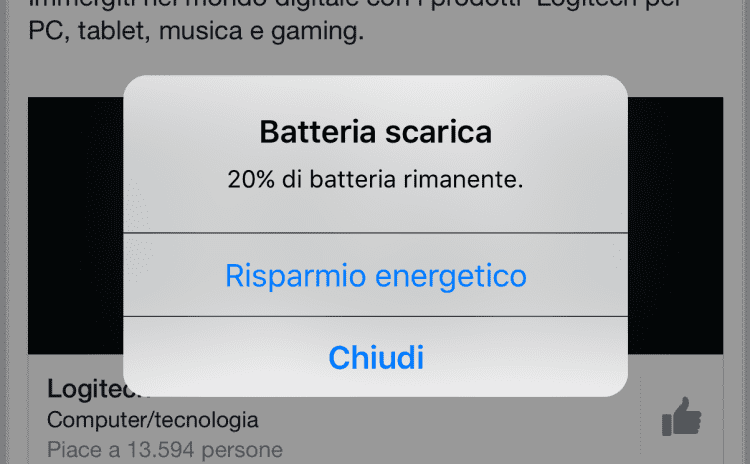

Leggi o Aggiungi Commenti